子画面のサイズや位置の変更、子画面の境界にボーダー線を追加するなどの詳細な設定をすることができます。
PinP画面のレイアウトを「Custom」に設定します。
PinPの詳細設定画面が表示されます。
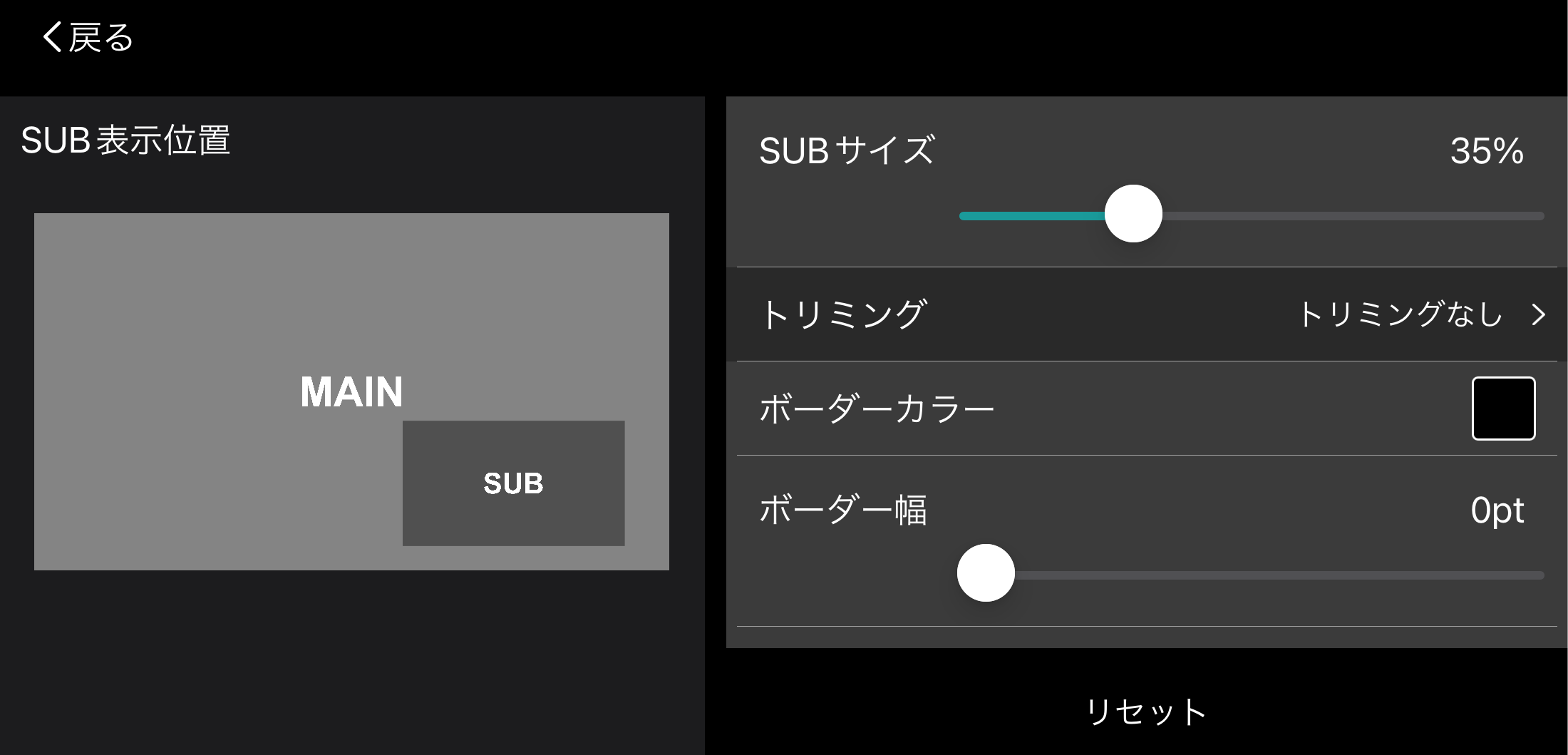
子画面の詳細設定をします。
項目
説明
SUB表示位置
子画面をドラッグして、表示位置を設定します。
SUBサイズ
子画面のサイズを設定します。 トリミング
子画面の映像を好みの範囲でトリミングすることができます。
四隅の赤いハンドルをドラッグしてトリミング範囲を調節し、左上の[ç]ボタン、または[Ô]ボタンをタップします。
ボーダーカラー(※)
背景画面と子画面の境界に付ける縁取り(ボーダー線)の色を設定します。
ボーダー幅(※)
背景画面と子画面の境界に付ける縁取り(ボーダー線)の幅を設定します。 リセット
カスタム設定を初期値に戻します。

(※)このパラメーターは、iOS版アプリでのみ有効です。
詳細設定が完了したら、左上の[ç]ボタン、または[Ô]ボタンをタップします。
PinPシーン編集画面に戻ります。
- [保存]ボタンをタップして、シーンを保存します。